Win10電腦打印機提示無法打印似乎未安裝打印機的解決方法
Win10電腦打印機提示無法打印似乎未安裝打印機怎么解決?許多小伙伴為了辦公學習的方便都會自己配置一臺打印機,但是最近有非常多的小伙伴反映自己的打印機安裝了卻沒辦法打印,下面小編就帶著大家一起看一下吧!...
win10電腦打印機提示無法打印似乎未安裝打印機怎么解決?許多小伙伴為了辦公學習的方便都會自己配置一臺打印機,但是最近有非常多的小伙伴反映自己的打印機安裝了卻沒辦法打印,下面小編就帶著大家一起看一下吧!
操作方法:
步驟一:檢查打印機是否已安裝
1、在開始菜單上單擊右鍵,在彈出的菜單中選擇【設備管理器】;
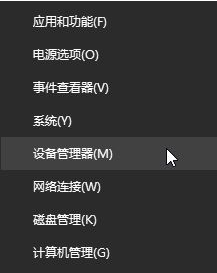
2、在設備管理器中查看是否有問號或嘆號的設備未安裝,若有的話通過打印機官網下載對應型號以及對應的系統版本的驅動程序進行安裝,確保打印機驅動正常安裝。
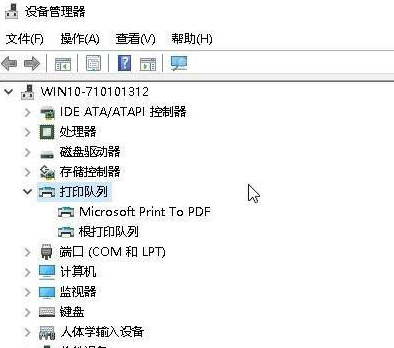
步驟二:對應組件
1、按下windows+ X 組合鍵呼出超級快捷菜單,在彈出的菜單中點擊【計算機管理】;
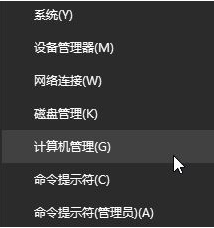
2、在計算機管理左側點擊 【服務和應用程序】-【服務】;
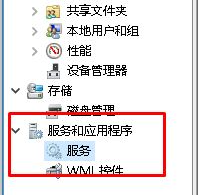
3、在右側找到Print Spooler 服務,查看該服務是否已運行,若未運行則雙擊打開該服務,將服務的啟動類型修改為【自動】,然后點擊【應用】--【啟動】-【確定】即可!
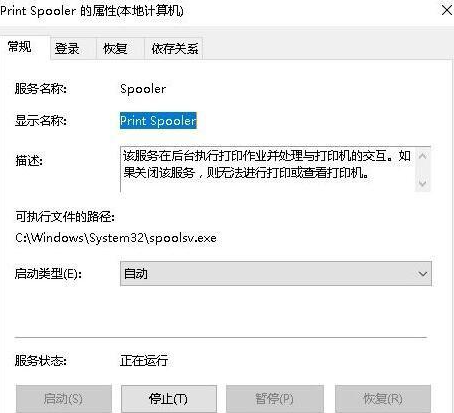
以上就是小編帶來的win10系統打印機提示無法打印似乎未安裝打印機的解決方法的全部內容,希望可以提供幫助。
- 電腦開機提示windows寫入延緩失敗的解決方法
- Windows系統電腦不能加載本地存儲的配置文件的解決方
- Win10網絡適配器沒有wifi選項怎么辦?Win10系統電腦網絡
- Win10系統藍屏代碼NTOSKRNL.exe BSOD的解決方法
- intel酷睿i5 10600KF搭配RTX2060電腦配置單,主打游戲!
- 十代酷睿i5 10400F配P620設計師平面繪圖電腦主機配置
- 機械鍵盤什么品牌好用?電腦機械鍵盤選購注意事項
- Win10系統cpu性能怎么調高?win10把cpu性能調到最佳的方
- 萬元游戲電腦裝機:AMD銳龍R5 5600X配RTX 3060Ti電腦配
- 暢玩2K游戲!萬元i7-10700KF配RTX3070電腦主機配置清單
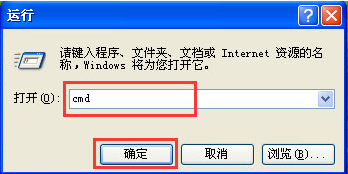
電腦開機提示windows寫入延緩失敗的解決方法
電腦開機提示windows寫入延緩失敗怎么辦?不知道大家有沒有遇到這樣一個問題,就是電腦開機之后顯示windows寫入延緩失敗,導致有些軟件不能正常運行了,這該怎么辦?針對這個問題,小編整理了一些解決的辦法,下面就一起來看看詳細的教程吧。...
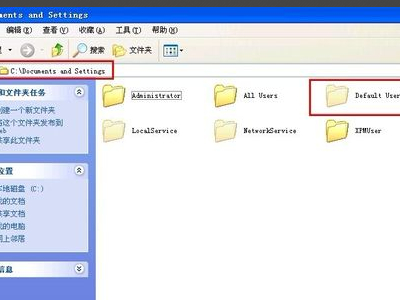
Windows系統電腦不能加載本地存儲的配置文件的解決方法
電腦的使用時間長了,就會遇到各種各樣的問題,比如Windows不能加載本地存儲的配置文件了怎么辦?那下面針對這個問題,小編給大家分享一下解決的辦法,感興趣的朋友們可以接下去看哦。...
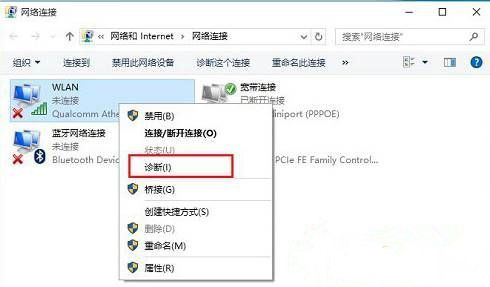
Win10網絡適配器沒有wifi選項怎么辦?Win10系統電腦網絡適配器沒有wifi選項的解決方法
大家在使用電腦的過程中,有沒有遇到網絡適配器沒有wifi選項的問題,這個問題已經困擾了很多網友。那么今天小編就來跟大家聊聊網絡適配器沒有wifi選項的解決方法,希望可以幫助到有需要的朋友。...

Win10系統藍屏代碼NTOSKRNL.exe BSOD的解決方法
Win10系統藍屏代碼NTOSKRNL.exe BSOD怎么解決?最近有不少小伙伴在使用電腦的過程中都遇到了藍屏代碼NTOSKRNL.exe BSOD,導致電腦無法正常的運行,這是什么原因呢?要怎么解...

intel酷睿i5 10600KF搭配RTX2060電腦配置單,主打游戲!
intel就要發布十一代處理器了,但是第一點我覺得首發價格無疑是價格上更貴,這是肯定的,第二點我覺得,目前的CPU已經處于性能過剩的時代,也沒有必要追求更高的性能,對于我來說毫無意義,先來看看裝機圖賞。...

十代酷睿i5 10400F配P620設計師平面繪圖電腦主機配置清單
近期有設計師想要組裝一臺預算4000-4500元左右的電腦主機,不玩沒有任何游戲需求,主要是美工、平面繪圖、辦公使用,想要搭配i5處理器,16G內存,P620專業圖形卡,固態+機械雙硬盤,...

機械鍵盤什么品牌好用?電腦機械鍵盤選購注意事項
相信不少同學對機械鍵盤還是有追求的。因為大部分機械鍵盤首先會自帶RGB燈效,點亮之后很炫酷,而且“噼里啪啦”的“機械聲”真的能讓人爽到耳朵懷孕。...
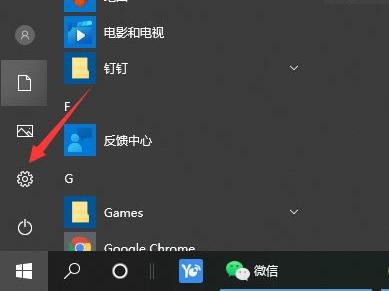
Win10系統cpu性能怎么調高?win10把cpu性能調到最佳的方法
有不少網友想要給自己的win10系統調整下cpu性能,讓cpu性能調到極佳狀態,這樣到時玩游戲或者打開其他程序的時候能獲得更好的體驗感。不過很多網友不知道win10怎么把cpu性...

萬元游戲電腦裝機:AMD銳龍R5 5600X配RTX 3060Ti電腦配置單推薦
今天分享一套AMD銳龍R5 5600X配RTX 3060Ti組裝機配置方案,CPU方面,AMD銳龍R5 5600X基于7納米全新的Zen3架構設計,R5 5600X擁有6核12線程,基礎頻率為3.7GHz,加速頻率為4.6GHz,三級緩存為32MB,最大的內存支持3200MHz,TDP功耗為65W,無內置核顯,支持PCI-e4.0。若是從紙面上參數來看,...

暢玩2K游戲!萬元i7-10700KF配RTX3070電腦主機配置清單
有裝機用戶想要組裝一臺1.5萬內價位的主機,具體想要i7-10700KF+RTX3070裝機,就給大家推薦一套i7-10700KF配RTX3070獨顯DIY電腦主機配置清單,可流暢運行2K畫質玩游戲,當然也充分考慮顏值部分。...

